Pregunta :Cómo ver el uso de intercambio en todo el sistema en un servidor CentOS/RHEL a través del comando superior para identificar a los consumidores más importantes.
A continuación se muestran los pasos para CentOS/RHEL 5 y 6, que son los mismos, seguidos de CentOS/RHEL 7, ya que difieren en esta versión:
NOTA :realizar esta tarea no provocará ningún cambio en el comando superior, esto es solo temporal mientras tiene su comando superior en ejecución. Salir de la parte superior y comenzar de nuevo restablecerá los cambios.Para CentOS/RHEL 5 y 6
1. Ejecute el comando SUPERIOR:
# top
2. En su teclado, presione la tecla "f" seguida de "p" para agregar la columna Intercambiar, presione enter.
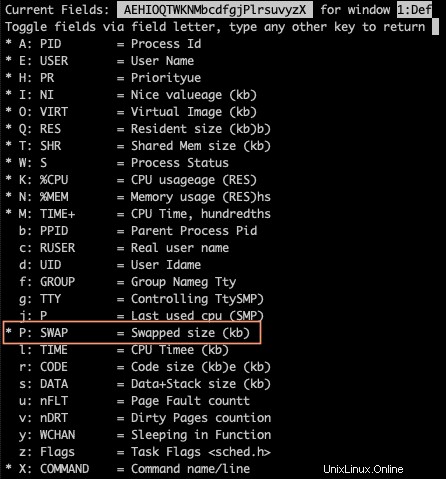
3. A continuación, escriba "O" en mayúsculas y finalmente "p" ordene por intercambio, presione enter.
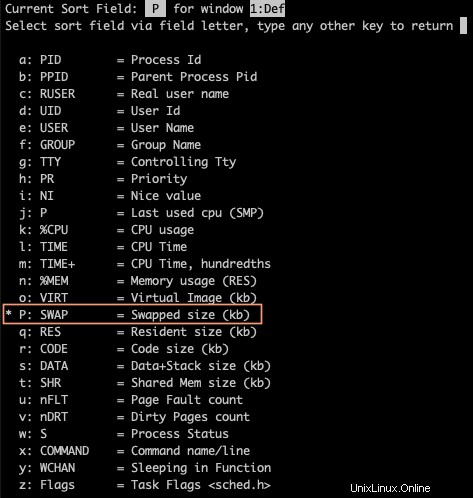
4. Realice su revisión según sea necesario y presione "q" para salir del comando superior.
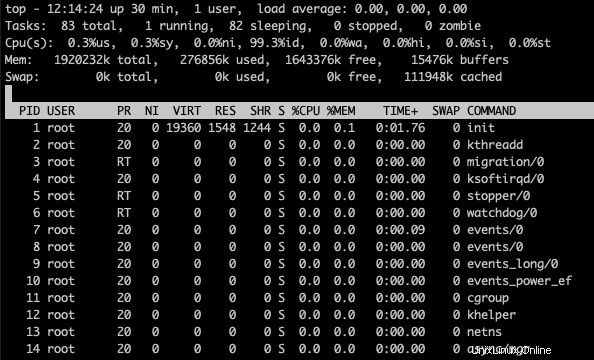
Para CentOS/RHEL 7
1. Ejecute el comando SUPERIOR:
# top
2. En su teclado, presione la tecla "f" y desplácese hacia abajo usando la tecla de flecha [hacia abajo] hasta que haya seleccionado "CAMBIAR", luego presione [Espacio] para seleccionarlo. Esto debería agregar un símbolo "*" delante de él.
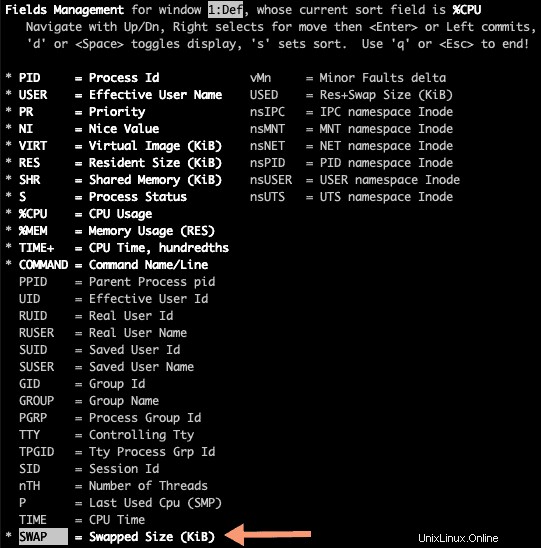
3. Mientras aún selecciona "SWAP", presione la tecla de flecha [derecha], que resalta la línea SWAP completa, y usando la tecla de flecha [superior], muévala hacia arriba a una de las primeras opciones (en cualquier lugar arriba de "COMANDO").
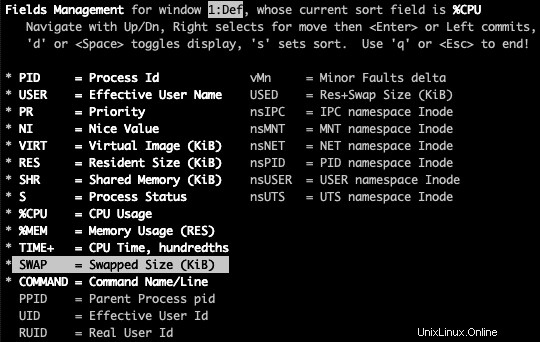
4. Mientras aún tiene "SWAP" seleccionado, escriba la tecla "s" que configurará la parte superior para ORDENAR según la opción actualmente seleccionada, en este caso, SWAP. No verá ningún cambio en la pantalla cuando presione "s", pero la configuración se guardará en el backend.
5. Finalmente “q” para guardar los cambios de configuración y ver los resultados.
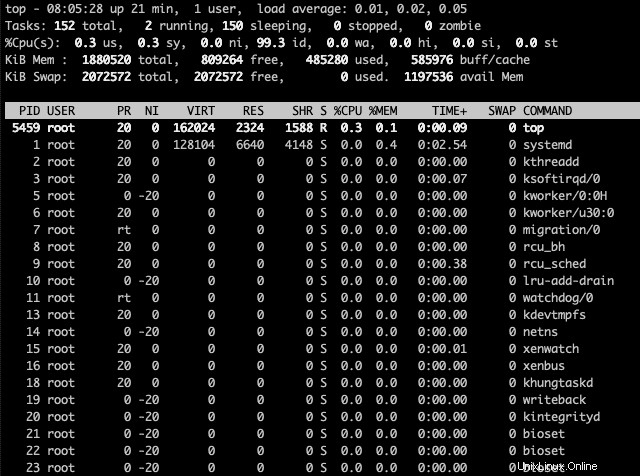
6. Realice su revisión según sea necesario y presione "q" nuevamente para salir del comando superior.
Para obtener más información sobre las principales opciones y campos, consulte la página de manual. A continuación se muestran algunas líneas de la página man superior que brindan información sobre los campos de memoria y lo que representan.
# man top MEM -- Memory Usage (RES) A task's currently used share of available physical memory. RES -- Resident Memory Size (KiB) The non-swapped physical memory a task is using. SHR -- Shared Memory Size (KiB) The amount of shared memory available to a task, not all of which is typically resident. It simply reflects memory that could be potentially shared with other processes. SWAP -- Swapped Size (KiB) The non-resident portion of a task's address space. VIRT -- Virtual Memory Size (KiB) The total amount of virtual memory used by the task. It includes all code, data and shared libraries plus pages that have been swapped out and pages that have been mapped but not used.